- Bazı Windows kullanıcıları, dizüstü bilgisayarlarının başlatılması ve komutlara yanıt vermemesiyle ilgili sorunlar bildirdi.
- Bu sorunu çözmek için, sabit sürücünüzün doğru takıldığını kontrol etmelisiniz.
- Atmanız gereken ilk adım, bu sorunu yönetici olarak gidermektir.
- Bu tür sorunlar, dizüstü bilgisayarınızın havalandırması o kadar verimli değilse de ortaya çıkabilir.
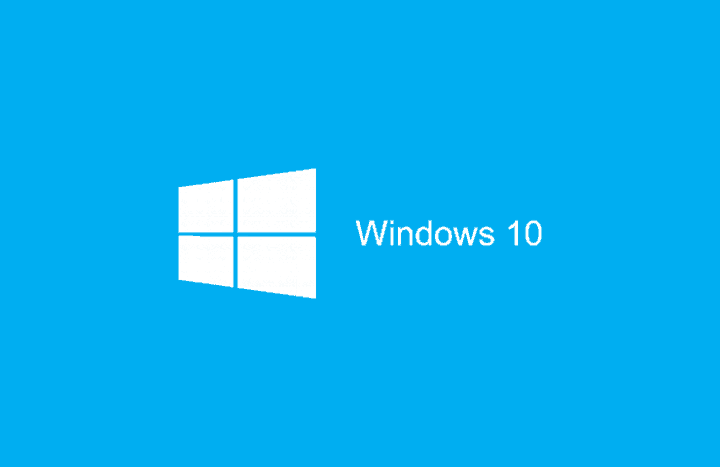
Bu yazılım, sürücülerinizi çalışır durumda tutar, böylece sizi yaygın bilgisayar hatalarından ve donanım arızalarından korur. Tüm sürücülerinizi şimdi 3 kolay adımda kontrol edin:
- DriverFix'i indirin (doğrulanmış indirme dosyası).
- Tıklayın Taramayı Başlat tüm sorunlu sürücüleri bulmak için.
- Tıklayın Sürücüleri güncelle yeni sürümleri almak ve sistem arızalarını önlemek için.
- DriverFix tarafından indirildi 0 okuyucular bu ay
Dizüstü bilgisayar başladıktan sonra Windows 10, 8.1'in yanıt vermemesini nasıl çözerim?
- Yönetici olarak sorun giderme
- Gereksiz uygulamaları devre dışı bırakın
- Sürücüleri Güvenli Modda devre dışı bırakın
- Bir virüsten koruma taraması çalıştırın
- Sabit sürücünün doğru takılıp takılmadığını kontrol edin
- Windows'u yeniden yükleyin
- PC/dizüstü bilgisayarınızın ısı seviyesini kontrol edin
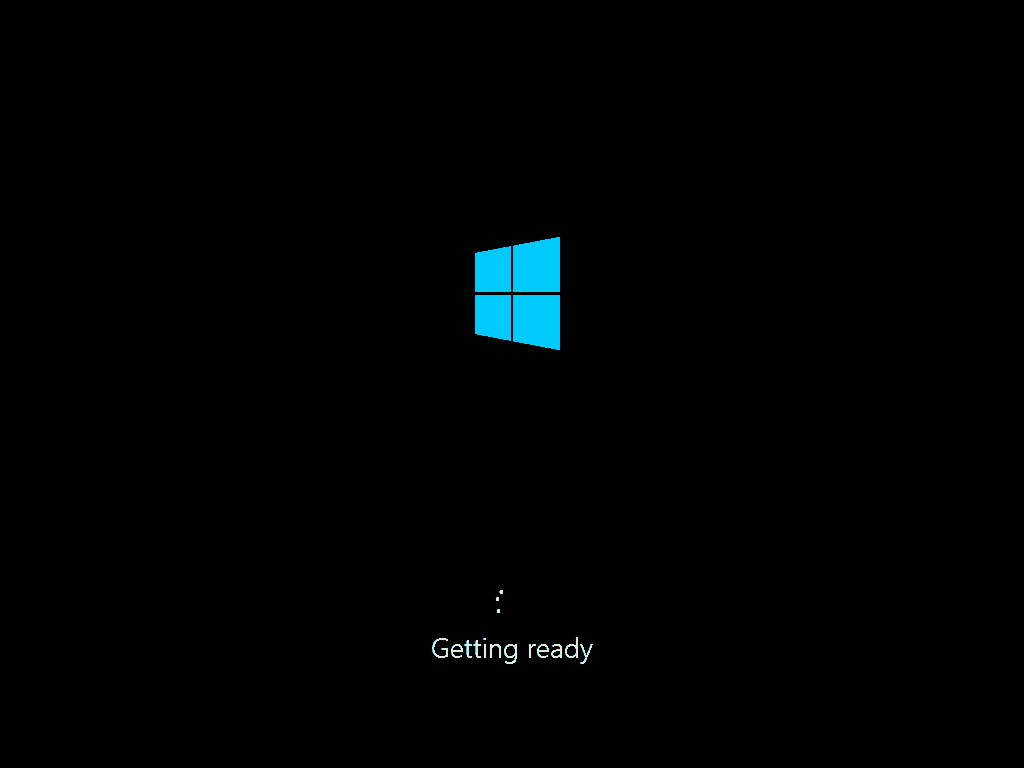
Dizüstü bilgisayarınızı Windows 8.1'de açma talihsizliği yaşadınız mı ve komutlarınıza yanıt vermeyi bıraktı mı? İşletim sisteminizi kullanırken buna neden olabilecek birçok sorun var, ancak endişelenmeyin çünkü bunları aşağıda biraz tartışacağız ve bunun neden olduğunu ve dizüstü bilgisayarınız açıldığında yanıt vermiyorsa Windows 8.1 işletim sisteminizi nasıl düzelteceğinizi öğreneceksiniz. üzerinde.
Çoğu durumda, bilgisayarınızı açtığınızda Windows 8.1 işletim sistemi yanıt vermiyor. cihazı birkaç dakika bu durumda bırakırsanız veya dizüstü bilgisayarı yeniden başlatırsanız çalışmaya başlayacaktır. normalde. Dizüstü bilgisayarınızda bir donanım arızası veya güncel olmayan bir sürücü, sisteminizi bu şekilde etkileyebilecek en yaygın sorunlar olabilir.
Dizüstü bilgisayar açıldığında yanıt vermiyorsa Windows'un nasıl çözüleceğine ilişkin adımlar:
1. Yönetici olarak sorun giderme
- Windows 8.1 işletim sistemi donma durumundan devam ederse, aşağıdaki adımları izleyerek kontrol paneline erişmeniz gerekecektir:
- “Windows” düğmesini ve “X” düğmesini basılı tutun.
- Önünüzdeki menüde gösterilen “Kontrol Paneli” özelliğine sol tıklayın veya dokunun.
- “İşlem Merkezi” adlı bir özelliğe sahip olacaksınız ve altındaki “Genel bilgisayar sorunlarını giderin” bağlantısına sol tıklamanız veya dokunmanız gerekecek.
- “Sorun Giderme” penceresinde bulunan “Sistem ve Güvenlik” özelliğine sol tıklayın veya dokunun.
- Bir sonraki pencerede sahip olduğunuz “Sistem Bakımı” özelliğine sol tıklayın veya dokunun.
- Şimdi önünüzde sol tıklamanız veya “Çalıştır” seçeneğine dokunmanız gereken bir “Sistem Bakımı” penceresi olacak. "Yönetici izinleriyle sorun giderme, daha fazla sorun bulabilir" başlığı altında bulunan yönetici olarak" bağlantısı.
- Sorun giderme işlemini tamamlamak için ekrandaki talimatları izleyin ve yeniden donup donmadığını görmek için Windows 8.1 dizüstü bilgisayarınızı yeniden başlatın.
2. Gereksiz uygulamaları devre dışı bırakın
- Windows 8.1 işletim sisteminizde “Görev Yöneticisi”ne erişin.
- "Görev yöneticisi" penceresinin üst tarafında bulunan "Başlangıç" sekmesine gidin.
- Orada, Windows 8.1'in başlangıcında çalışan uygulamaların bir listesine sahip olacaksınız ve ihtiyacınız olmayanlara sağ tıklamanız ve “Devre Dışı Bırak” seçeneğine sol tıklamanız gerekecek.
Not: Ayrıca sol tıklayabilir ve pencerenin alt tarafında bulunan “Devre Dışı Bırak” düğmesine sol tıklayabilirsiniz. - Windows 8.1 işletim sisteminizi yeniden başlatın ve çalışıp çalışmadığını görün.
Not: Çalışıyorsa, Windows 8.1'in başlangıcında çalıştırdığınız uygulamalarınızdan biri işletim sisteminin düzgün çalışıyor ve muhtemelen onu kaldırmanız ve Windows için mevcut olan en son sürümünü yüklemeniz gerekecek. 8.1
3. Sürücüleri Güvenli Modda devre dışı bırakın
- “Windows” düğmesini ve “R” düğmesini basılı tutun.
- Aşağıdaki görünen “Çalıştır” kutusuna yazın: “msconfig” tırnak işaretleri olmadan.
- Klavyedeki "Giriş" düğmesine basın.
- Önünüzde bir “Sistem Yapılandırması” penceresi olacak.
- Bu pencerenin üst tarafında bulunan “Önyükleme” sekmesine sol tıklayın veya dokunun.
- “Güvenli önyükleme”nin yanındaki kutuyu işaretleyin.
- “Güvenli önyükleme” özelliği altında “Minimal” seçeneğini seçtiğinizden emin olun.
- “Uygula” düğmesine sol tıklayın.
- “Sistem Yapılandırması” penceresini kapatmak için “Tamam” düğmesine sol tıklayın veya dokunun.
- Windows 8.1 sisteminizi yeniden başlatın.
- Windows 8.1 dizüstü bilgisayar açıldıktan sonra, yönetici ayrıcalıklarına sahip bir “Komut İstemi” penceresi açmanız gerekecektir.
- Komut İstemi penceresine aşağıdakini yazın: "mmc.exe C: Windowssystem32devmgmt.msc" tırnak işaretleri olmadan.
- Klavyedeki "Giriş" düğmesine basın.
- Artık önünüzde “Aygıt Yöneticisi” penceresi var.
- Açmak için sol taraftaki panelde “Ses, video ve oyun denetleyicileri” üzerine sol tıklamanız gerekecek.
- Orada ses kartı sürücünüzü bulmalısınız ve üzerine sağ tıklamanız gerekecek.
- “Özellikler” seçeneğine sol tıklayın.
- “Sürücü” sekmesindeki “Özellikler” penceresine sol tıklayın.
- Bu pencerede “Devre Dışı Bırak” düğmesine sol tıklayın.
- Windows 8.1 cihazınızı yeniden başlatın ve komutlarınıza hemen yanıt verip vermediğine bakın.
- Eğer öyleyse, tekrar Ses kartı sürücüsüne gitmeniz ve yukarıdaki adımları izleyerek “Etkinleştirmeniz” gerekecektir, ancak bu sefer “Devre Dışı Bırak” yerine “Etkinleştir” düğmesine sol tıklayın.
Not: Ekran kartı sürücünüz, Wifi adaptör sürücünüz ve kart okuyucu sürücünüz için de aynısını yapın. - Yukarıdaki sürücülerden biri sisteminizin arızalanmasına neden oluyorsa, onu kaldırmanızı ve Windows 8.1 işletim sistemi için mevcut olan sürücünün en son sürümünü yeniden yüklemenizi öneririm.
4. Bir virüsten koruma taraması çalıştırın
Windows 8.1 dizüstü bilgisayar açıldığında hala yanıt vermiyorsa, tam bir sistem yapmanız gerekecektir. kullandığınız antivirüs ile kontrol edin ve üzerinde herhangi bir kötü amaçlı yazılım veya virüs bulup bulmadığına bakın. sür.
Profesyonel bir antivirüs kullanarak tüm sistemi anında tarayabilir ve cihazınızın sahip olabileceği hasarı onarabilirsiniz.
⇒Bitdefender'ı edinin
5. Sabit sürücünün doğru takılıp takılmadığını kontrol edin
Dizüstü bilgisayarda son zamanlarda herhangi bir donanım değişikliği yaptıysanız, özellikle bir sabit sürücü değişikliği yaptıysanız, lütfen doğru şekilde kurduğunuzdan emin olun. Sabit sürücü dizüstü bilgisayara düzgün takılmadıysa, işletim sisteminiz kesinlikle bu nedenle böyle tepki veriyor.
6. Windows'u yeniden yükleyin
Windows 10, 8.1 işletim sisteminizi temiz bir şekilde yeniden yükleyin.
Not: işletim sistemini yeniden yüklemeden önce tüm dosyalarınızı sabit sürücüden yedeklediğinizden emin olun.
7. PC/dizüstü bilgisayarınızın ısı seviyesini kontrol edin
Donmalar da aşırı ısınmanın bir nedeni olabilir. Bu şey, özellikle dizüstü bilgisayar kullanıcıları için, özellikle ultrabook'lar veya eski dizüstü bilgisayarlar için bir dizüstü bilgisayar havalandırması çok etkili olmadığı için ortaya çıkar. Fanın gıcırtı sesi yapıp yapmadığını kontrol edin. Varsa, CPU'nuz gerekli soğutmayı almıyordur ve bunu düzeltmek için bir uzmana gitmeniz gerekir.
Diğer dizüstü bilgisayar bileşenlerini kontrol etmek için, PC donanımınızın özelliklerini size gerçek zamanlı olarak gösterecek özel bir araç kullanmanızı öneririz. daha fazlasını bulabilirsin özel makalemizde sistem monitörleri.
⇒AIDA64'ü edinin
Açtığınızda yanıt vermiyorsa, Windows 8.1 dizüstü bilgisayarınızı düzeltmek için yapmanız gereken adımlar bunlardır. Bu makaleyle ilgili ek sorularınız için lütfen bize aşağıya yazın; bu durumla ilgili size daha fazla yardımcı olacağız.

![[SSS] Outlook.live.com/files nedir?](/f/b3a54e8f421a19c6ca483ce9df390556.jpg?width=300&height=460)